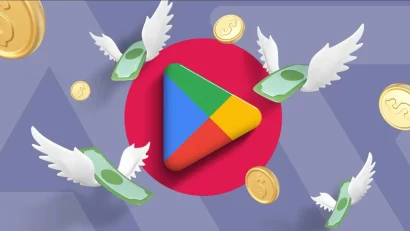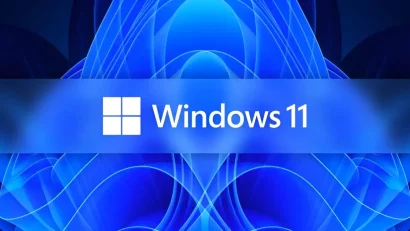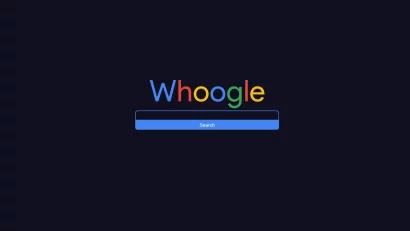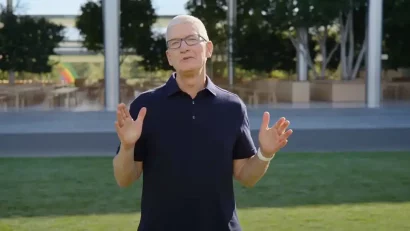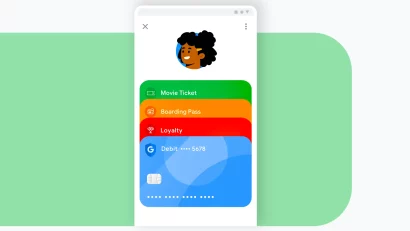Ivan Todorović Temi softvera za poslovne potrebe se ne posvećujemo prvi put, ali ćemo je sada dodatno proširiti i dati još konkretnije preporuke. Osnovno pitanje koje se nameće prilikom planiranja upotrebe računara u neke svrhe jeste izbor operativnog sistema. Ako niste strogo vezani za softver koji postoji isključivo za Windows, kao što su Photoshop, AutoCAD, Maya i drugi, naša preporuka bi u tom slučaju išla nekoj od popularnih i dobro podržanih Linux distribucija kao što su Ubuntu 10.04 LTS, novije verzije SUSE Linuxa i slično. Za njih je karakteristično što imaju najbrojnije korisničke zajednice na internetu, pa je rešenje bilo kakvih problema jednostavno pronaći.

Međutim, ako u firmi ne postoji makar jedna osoba koja iole poznaje Linux, upotreba sistema koji se dosta razlikuje od Windowsa može postati jako problematična jer će korisnici biti skloni pravljenju „magarca od komarca“ i paničiti za svaku banalnu sitnicu koja se razlikuje od onog na šta su navikli na Windowsu. U ovom slučaju, preporučujemo da platite Windows i sprečite sve dalje neprijatnosti. Starter „sedmica“ može se dobiti za 5-6 hiljada dinara uz nove računare, a može se upotrebljavati u poslovnom okruženju baš kao i skuplje verzije.

Ograničenje se ogleda u nemogućnosti pristupanju Windows domenu, već može raditi samo u standardnoj lokalnoj mreži, ali to mala preduzeća najčešće i ne koriste. Tu je i ograničenje u korišćenju najviše 2 GB RAM-a, što nije problem za kancelarijske računare. Ako imate skuplje i snažnije mašine za ozbiljnije poslove, onda se otvorite i za punokrvni Windows. Antivirusni softver Sledi zaštita računara. Ako ste se odlučili za Linux, antivirusi vam ne trebaju jer je organizacija ovog sistema takva da je malicioznom softveru praktično nemoguće da pravi kurcšlus po računaru i mreži. Istina, popularni antivirusni i antimalware paketi postoje i u verzijama za Linux, ali se njihova primena svodi na oporavak i čišćenje već zaraženih Windows računara, ali i za ulogu kontrolnog „proksija“ u mreži ukoliko se Linux računar koristi za potrebe rutiranja. Tada je korisno da Linux računar obradi mrežni saobraćaj, prepozna eventualan problematični sadržaj i predupredi zarazu na mreži koja se nalazi iza njega.

Ako ste rešili da ostanete na Windowsu, tu ima više rešenja. Nažalost, popularni Avast, Avira i AVG besplatni su samo za ličnu upotrebu na kućnom računaru, dok licenca ne važi za korišćenje u komercijalne svrhe. Uz Windows 7 se dobija Microsoft Security Essentials, sasvim pristojni antivirusni i antimalware program koji se ažurira preko servisa Windows Update, tako da vrlo dobro može poslužiti svrsi. Jedino ograničenje je što se može legalno upotrebljavati u poslovnim organizacijama koje broje do deset računara. Što se tiče firewall-a, Windowsov firewall je na nivou zadatka, mada oni koji hoće „zategnutiju“ kontrolu mogu instalirati besplatni Comodo Firewall. U odnosu na Windowsov firewall koji prećutno pušta konektovanje programa ka Internetu i gde se unapred moraju pripremiti odlazna i dolazna pravila, Comodo će zapitkivati pri svakoj novoj konekciji tako da je pogodniji za „obične“ korisnike.

E-mail i kalendar Što se tiče softvera za korenspodenciju, umesto ograničenog Windows Live Maila, bolje će vam poslužiti Mozilla Thunderbird kao e-mail klijent, u pratnji zvaničnog Mozillinog dodatka Lightning koji vrši funkciju kalendara, planera i organajzera. Ovim se dobija zaokružena funkcionalnost nalik onome što se može naći u Microsoft Outlooku. Thunderbird je provereno rešenje, a isto kao Firefox podržava proširivanje putem brojnih ekstenzija (jedna od njih je i pomenuti Lightning), pa se može podesiti prema svačijem ukusu i potrebama.

Osim e-maila, verovatno će vam trebati i programi za instant komunikaciju, ali su tu najčešće u opticaju Google Talk, Windows Live Messenger i Skype koji se bezbrižno mogu koristiti bez obzira da li se radi o domu ili kancelariji.

ZIP i RAR Gde je slanje i primanje mejlova, tu su i kompresovane ZIP, RAR i druge arhive. Windows podržava bazično baratanje ZIP arhivama, ali je korisno imati neki napredniji alat koji pruža više kontrole i otvara veći broj formata. Da je WinRAR besplatan, naša preporuka bi išla njemu zbog dobrog i jasnog interfejsa, ali nije, tako da preporučujemo 7-Zip. U potpunosti podržava baratanje ZIP arhivama (pakovanje, raspakivanje i sve prateće operacije), otvara i raspakuje RAR arhive, a tu je i sopstveni format 7-Zip koji nudi najveći stepen kompresije. Pored toga, moguće je kreirati samoraspakujuće arhive u obliku izvršnih EXE fajlova, u slučaju da primalac ne poseduje nikakav odgovarajući alat za raspakivanje ne-ZIP formata.

Office paket Kada ste rešili zaštitu od malicioznog softvera i odabrali alat za elektronsku komunikaciju, sledi odabir office paketa. Microsoft Office je relativno skup (250-300 evra po računaru u „Home & Business” varijanti), ali postoje brojna dovoljno kvalitetna a besplatna rešenja (da ne kažemo, beskonačno bolja gledano po ceni 😉 ). Za osnovne i malo naprednije potrebe može poslužiti i Google Docs, koji je proteklih godina dosta napredovao i pogledu funkcionalnosti, a pritom ne traži nikakvu instalaciju softvera i koristi se direktno iz web browsera.

Ako ne volite da vam poslovne informacije leže u „oblaku“ i radije biste koristili nešto što je zaista na vašem računaru, u tom slučaju preporuka ide besplatnom paketu LibreOffice. Podsetimo, LibreOffice je nastao kao „grana“ OpenOffice paketa i sada se redovno ažurira, a u dovoljnoj meri podržava Microsoft Office formate da se može koristiti za svakodnevnu upotrebu bez većih problema. Tu su tekst procesor (pandan Wordu), program za tabelarne proračune (pandan Excelu), program za kreiranje i pregled slideshow prezentacija nalik PowerPointu, zatim baze podataka (Access), pa čak i za matematičke formule i vektorsku grafiku, što se podrazumevano ne dobija uz Microsoft Office.

Pored sopstvenog formata (Open Document Format) koji je u međuvremenu postao i ISO standard, LibreOffice podržava snimanje i otvaranje u Microsoft Office formatima, a problemi mogu nastati samo kod izrazito složenih dokumenata gde se formatiranja mogu pogrešno interpretirati. U svakom slučaju, LibreOffice ima ugrađeno izvoženje u PDF, pa ako imate bojazni da će softver na računaru primaoca loše otvoriti vaš dokument, uvek možete pre slanja prebaciti u PDF koji će na svakom računaru izgledati istovetno. Bekapovanje Osim bekapovanja podataka na računaru koji ćete proglasiti fajl serverom, nije loše povremeno bekapovati podatke i na optičke diskove. Windows ima ugrađenu podršku za narezivanje diskova, ali je ona toliko bazična da će većina korisnima imati problema da pronađe gde se i kako menja brzina snimanja diska (pre toga, češće će završavati sa loše snimljenim diskom nego sa onim narezanim kako treba). Srećom, besplatna rešenja su brojna. Naš favorit je mali ali odlični ImgBurn, čiji je interfejs možda malo zbunjujući, ali podrazumevana podešavanja rade sasvim lepo.

Za korisnike koji su navikli na Nero, dobro rešenje biće CDBurnerXP sa klasičnim Nero Burning ROM interfejsom, koji gotovo ne kaska za ImgBurn-om po pitanju dostupnih podešavanja.

Osim na diskove, fajlove je moguće besplatno bekapovati i u „oblak“. Osim Google Docs-a gde možete čuvati svoje dokumente, tu je besplatni DropBox koji daje 2 GB prostora po korisniku, a ako ispratite mali „tutorijal“ na sajtu, dobijate još 250 MB. DropBox se može koristiti iz browsera, a tu je i samostalni program koji se instalira na računar i koji može automatski sinhronizovati sadržaj DropBox foldera sa vašim nalogom na njihovom serveru.

Naravno, i tu se postavlja pitanje privatnosti podataka na serverima za koje ne znate ni gde se nalaze ni u čijem su vlasništvu, ali vas ništa ne sprečava da podatke pre bekapovanja pakujete u kompresovane arhive zaštićene komplikovanom dugačkom lozinkom za koju će znati samo zaposleni u firmi, tako da će vaši podaci čak i u „oblaku“ biti bezbedni.
Grafika
Što se tiče pregledanja slika, ugrađeni Windows Photo Viewer sasvim lepo obavlja posao jer nudi zumiranje, rotiranje slika i slično. Problemi mogu nastati ako naletite na egzotičnije formate, pa nije zgoreg imati i neki program čija je primarna namena pregledanje slika. Ako vam ne smeta arhaičan interfejs, možete koristiti odlični IrfanView kome se sa tehničke strane praktično nema šta zameriti, uključujući tu izuzetno moćni batch konverter za masovno risajzovanje, rotiranje, kropovanje i konverziju između formata. Oni koji su navikli na ACDSee, mogu se okrenuti FastStone Image Vieweru, koji neodoljivo podseća na ACDSee, ima sopstveni fajl menadžer koji prikazuje thumbnailove slika, ima ugrađeni batch konverter i renamer itd.
Ako vam je potrebno nešto više od pukog pregleda slika, tu ima više opcija. Raspon između Microsoft Painta i Photoshopa je užasno velik, ali postoje brojna rešenja koja su pozicionirana u tom rasponu i nude taman toliko da budu zadovoljene svačije potrebe. Paint.NET je naizgled jednostavan program sa jasnim i intuitivnim interfejsom, a kad se zagrebe ispod površine, mogu se pronaći naprednije alatke, filteri i drugo karakteristično za daleko moćnije programe. Upravo zbog jednostavnosti upotrebe ovo bi bio naš prvi pik ako nemate neke specijalne prohteve i samo biste s vremena na vreme izvršavali jednostavnije obrade slika.
GIMP je evoluirao na nivo Photoshopa od pre nekoliko generacija (s tim što je Photoshop sada daleko odmakao, ali to je druga tema). U najnovijoj verziji, autori su napokon uslišili molbe zajednice i uveli novi jednoprozorni interfejs, pa se GIMP više ne sastoji od gomile razbacanih paleta već sve više liči na novije verzije Photoshopa.
Sa druge strane, GIMP je vrlo složen program i retko ko će se tek tako prebaciti na njega, pa je potrebno uložiti neko vreme na čitanje vodiča sa interneta pre nego što budete u stanju da se bavite složenijom obradom slika. Ono u čemu GIMP kaska za Photoshopom je priprema za štampu, ali za većinu ostalih stvari i te kako će poslužiti, naročito uzevši u obzir koliko ste ga platili.
Za kraj
Ovim ste kompletirali osnovni skup softvera na jednom Windows računaru u malom preduzeću. Linux korisnicima se nismo toliko bavili iz jednostavnog razloga – ako ste već instalirali npr. Ubuntu, uz njega ste dobili takozvani Software Center, aplikaciju u kojoj možete naći pregršt programa za svaku namenu, a svi do jednog su besplatni i slobodni za upotrebu u bilo kom okruženju. To je prednost rada u Linux GPL svetu – GPL open-source licenca garantuje slobodu upotrebe i ne pravi razliku između kućne i komercijalne upotrebe.

Na Windowsu to nije slučaj. To što je neki program besplatan, nipošto ne mora da znači da je slobodan za komercijalne primene. Srećom, programi pod GPL licencom postoje i za Windows (tu su i druge slobodne open-source licence kao što je BSD), pa ako prilikom pretrage interneta naletite na ovakve aplikacije, slobodno ih preuzmite i koristite. Za sve ostalo, otvorite četvore oči i dobro pročitajte uslove korišćenja na sajtu aplikacije ili softverskog paketa.
Naravno, ne treba zaboraviti ni borbu sa inspekcijom gde često rade ljudi koji prosto nisu dovoljno potkovani, pa zato preporučujemo da na računaru držite goli minimum programa koji vam je potreban za rad, i da se okrećete samo proverenim rešenjima za koje je opštepoznato da su besplatni i često korišćeni u svakoj primeni.